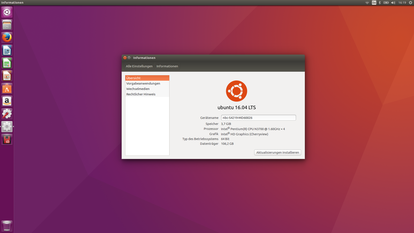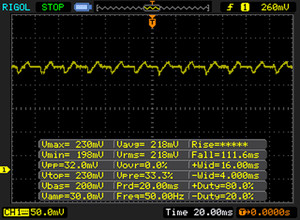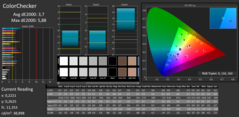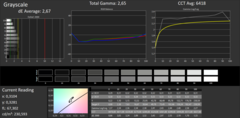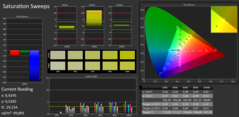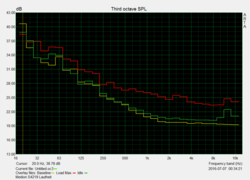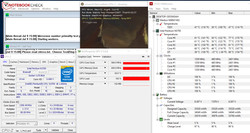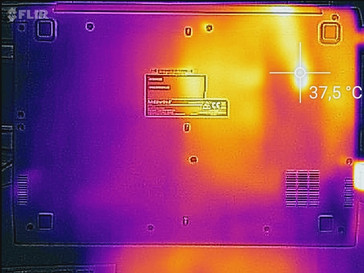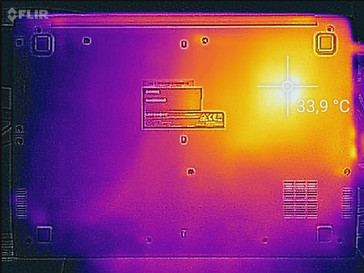Test Medion Akoya S4219 Notebook

Medion liefert mit dem Akoya S4219 ein einfaches 14-Zoll-Notebook auf Braswell Basis. Medion spendiert dem Rechner trotz einem Preis von nur 379 Euro einen IPS-Full-HD-Bildschirm. Dieses Display kommt auch bei günstigeren Varianten des Akoya zum Einsatz. Zu den Konkurrenten des Rechners zählen Geräte wie das Acer Aspire Cloudbook 14, das HP Stream 13, das Lenovo E31-70.
Gehäuse & Ausstattung
Medion setzt beim Akoya auf ein zweifarbiges Kunststoffgehäuse. Bei der Oberseite der Baseunit und dem Displayrahmen kommt die Farbe Schwarz zum Einsatz. Die restlichen Komponenten sind in einem Silbergrau gehalten. Auf Seiten der Verarbeitung gibt es nicht wirklich etwas zu bemängeln. Der Rechner ist solide gefertigt. Gleiches gilt auch weitgehend für die Stabilität. Einzig der Bildschirm kann etwas zu leicht verdreht werden und zeigt dabei Bildveränderungen. Eine Wartungsklappe bringt der Rechner nicht mit. Um an das Innere zu gelangen, muss das Gehäuse geöffnet werden.
Der Rechner hat allerdings ein extern zugängliches Festplattenfach zu bieten, in das eine 2,5-Zoll-Festplatte gesteckt werden kann. Es passen Festplatten mit einer Bauhöhe von 7 mm. Der Festplattensteckplatz ist bootfähig. Wir haben eine SSD eingesetzt, auf der sich bereits eine Windows-7-Installation befindet. Nachdem wir im BIOS des Akoya die Option "Legacy OS" aktiviert hatten, konnte die Windows-7-Installation gebootet werden. Wer mit dem Gedanken spielt, eine Festplatte in das Akoya einzusetzen und Windows 7 zu installieren, sei vorab gewarnt: Die Installations-DVD von Windows 7 unterstützt den USB-Controller des Akoya nicht. Daher müsste erst ein entsprechender Treiber in die Installationsdateien von Windows 7 integriert werden. Für diese Aufgabe finden sich diverse Tools im Internet. Zudem müssten auch die übrigen Hardwaretreiber (VGA, WLAN,...) manuell zusammengesucht werden.
Wir haben testweise auch die aktuelle Version von Ubuntu Linux 16.04 LTS installiert. Die meisten Hardware-Komponenten werden während der Installation erkannt und eingerichtet. So arbeiten beispielsweise die Funktionstasten zur Regulierung der Lautstärke und der Bildschirmhelligkeit problemlos. Einen Treiber für das WLAN-Modul bringt Ubuntu nicht mit. Im Ubuntu-User-Forum haben wir eine Lösung des Problems gefunden. Um den dort genannten Lösungsweg zu gehen, bedarf es einer Internetverbindung, die das Akoya ja noch nicht eingehen kann. Wir haben uns mit einen WLAN-Stick beholfen, der unter Ubuntu erkannt und eingerichtet wird. Wer diese Möglichkeit nicht hat, muss die Treiberdateien auf einem anderen PC herunterladen.
In Sachen Schnittstellen hält der Rechner keine Überraschungen bereit und liefert Standardkost. Einer der drei USB-Steckplätze arbeitet nach dem USB-3.0-Standard. Ein Videoausgang ist vorhanden. Der verbaute Speicherkartenleser arbeitet mit durchschnittlichen Geschwindigkeiten. Beim Kopieren großer Datenblöcke wird eine maximale Transferrate von 87,9 MB/s erreicht. Die Übertragung von 250 jpg-Bilddateien (je rund 5 MB) wird mit einer Geschwindigkeit von 36,3 MB/s absolviert. Wir testen Speicherkartenleser mittels einer Referenzkarte (Toshiba Exceria Pro SDXC 64 GB UHS-II). Das deutlich höhere Geschwindigkeiten möglich sind, zeigt beispielsweise der Speicherkartenleser des Dell Latitude 15 E5570.
Anschlussausstattung
| SD Card Reader | |
| average JPG Copy Test (av. of 3 runs) | |
| Dell Latitude 15 E5570 | |
| Medion Akoya S4219 | |
| HP Stream 13-c102ng | |
| Acer Aspire One Cloudbook 14 AO1-431-C6QM | |
| Lenovo E31-70 80KX015RGE | |
| maximum AS SSD Seq Read Test (1GB) | |
| Medion Akoya S4219 | |
| Lenovo E31-70 80KX015RGE | |
| HP Stream 13-c102ng | |
Eingabegeräte
Medion verbaut eine unbeleuchtete Chiclet-Tastatur. Die flachen, leicht angerauten Tasten verfügen über einen kurzen Hub und einen deutlichen Druckpunkt. Der Tastenwiderstand dürfte knackiger ausfallen. Während des Tippens gibt die Tastatur allenfalls minimal nach. Als störend hat sich das nicht erwiesen. Alles in allem liefert Medion hier eine ordentliche Tastatur für den Hausgebrauch. Das multitouchfähige Clickpad belegt eine Fläche von etwa 10 x 6,2 cm. Damit steht viel Platz zur Nutzung der Gestensteuerung bereit. Die glatte Pad-Oberfläche macht den Fingern das Gleiten leicht. Das Pad verfügt über einen kurzen Hub und einen deutlichen Druckpunkt.
Display
Ungewöhnlich für das Preissegment, in dem das Akoya spielt, ist der matte Full-HD-Bildschirm. Hier stellen HD-Displays die Regel dar. Leider hat der Bildschirm nur eine geringe Helligkeit (211,1 cd/m²) zu bieten. Der Kontrast (1.080:1) fällt hingegen gut aus. Bei Helligkeitsstufen von 40 Prozent und darunter zeigt der Bildschirm PWM-Flimmern mit einer Frequenz von 50 Hz. Das kann auch bei unempfindlichen Personen zu Kopfschmerzen und/oder Augenproblemen führen. Zudem mussten wir ein Netzteilflackern feststellen. Das jeweils zweite Bild unseres Oszilloskops zeigt dieses Flackern bei Anschluss am Netzteil. Das obere Bild zeigt jeweils den Akkubetrieb.
| |||||||||||||||||||||||||
Ausleuchtung: 65 %
Helligkeit Akku: 182 cd/m²
Kontrast: 1080:1 (Schwarzwert: 0.2 cd/m²)
ΔE ColorChecker Calman: 3.7 | ∀{0.5-29.43 Ø4.78}
ΔE Greyscale Calman: 2.67 | ∀{0.09-98 Ø5}
85% sRGB (Argyll 1.6.3 3D)
55% AdobeRGB 1998 (Argyll 1.6.3 3D)
62% AdobeRGB 1998 (Argyll 3D)
84.8% sRGB (Argyll 3D)
61.7% Display P3 (Argyll 3D)
Gamma: 2.65
CCT: 6418 K
| Medion Akoya S4219 IPS, 1920x1080 | Acer Aspire One Cloudbook 14 AO1-431-C6QM TN LED, 1366x768 | Lenovo E31-70 80KX015RGE TN, 1366x768 | HP Stream 13-c102ng TN, 1366x768 | Acer Chromebook C910-354Y IPS, 1920x1080 | |
|---|---|---|---|---|---|
| Display | -32% | -17% | -32% | ||
| Display P3 Coverage (%) | 61.7 | 40.68 -34% | 49.25 -20% | 40.68 -34% | |
| sRGB Coverage (%) | 84.8 | 60.6 -29% | 73.5 -13% | 59.8 -29% | |
| AdobeRGB 1998 Coverage (%) | 62 | 42.08 -32% | 50.9 -18% | 42.32 -32% | |
| Response Times | -39% | -28% | -42% | -66% | |
| Response Time Grey 50% / Grey 80% * (ms) | 33 ? | 49.6 ? -50% | 44.4 ? -35% | 45 ? -36% | 51 ? -55% |
| Response Time Black / White * (ms) | 17 ? | 21.6 ? -27% | 20.4 ? -20% | 25 ? -47% | 30 ? -76% |
| PWM Frequency (Hz) | 50 ? | 200 ? | 200 ? | 201 ? | |
| Bildschirm | -76% | -89% | -69% | -65% | |
| Helligkeit Bildmitte (cd/m²) | 216 | 231 7% | 206 -5% | 190 -12% | 254 18% |
| Brightness (cd/m²) | 211 | 213 1% | 200 -5% | 179 -15% | 244 16% |
| Brightness Distribution (%) | 65 | 87 34% | 84 29% | 85 31% | 86 32% |
| Schwarzwert * (cd/m²) | 0.2 | 0.47 -135% | 0.6 -200% | 0.33 -65% | 0.34 -70% |
| Kontrast (:1) | 1080 | 491 -55% | 343 -68% | 576 -47% | 747 -31% |
| Delta E Colorchecker * | 3.7 | 9.1 -146% | 9.2 -149% | 9.84 -166% | 7.99 -116% |
| Colorchecker dE 2000 max. * | 5.88 | 14.88 -153% | 14.8 -152% | 14.72 -150% | |
| Delta E Graustufen * | 2.67 | 9.55 -258% | 10.94 -310% | 10.32 -287% | 8.41 -215% |
| Gamma | 2.65 83% | 2.47 89% | 2.76 80% | 2.48 89% | 2.45 90% |
| CCT | 6418 101% | 11384 57% | 13282 49% | 11884 55% | 6361 102% |
| Farbraum (Prozent von AdobeRGB 1998) (%) | 55 | 38.84 -29% | 46.92 -15% | 38 -31% | |
| Color Space (Percent of sRGB) (%) | 85 | 60.59 -29% | 73.36 -14% | 60 -29% | |
| Durchschnitt gesamt (Programm / Settings) | -49% /
-62% | -45% /
-66% | -48% /
-57% | -66% /
-65% |
* ... kleinere Werte sind besser
Bildschirm-Flackern / PWM (Pulse-Width Modulation)
| Flackern / PWM festgestellt | 50 Hz | ≤ 40 % Helligkeit | |
Das Display flackert mit 50 Hz (im schlimmsten Fall, eventuell durch Pulsweitenmodulation PWM) bei einer eingestellten Helligkeit von 40 % und darunter. Darüber sollte es zu keinem Flackern kommen. Die Frequenz von 50 Hz ist sehr gering und daher kann es bei allen Usern zu sichtbaren Flackern, brennenden Augen oder Kopfweh kommen. Im Vergleich: 53 % aller getesteten Geräte nutzten kein PWM um die Helligkeit zu reduzieren. Wenn PWM eingesetzt wurde, dann bei einer Frequenz von durchschnittlich 8101 (Minimum 5, Maximum 343500) Hz. | |||
Reaktionszeiten (Response Times) des Displays
| ↔ Reaktionszeiten Schwarz zu Weiß | ||
|---|---|---|
| 17 ms ... steigend ↗ und fallend ↘ kombiniert | ↗ 7 ms steigend | |
| ↘ 10 ms fallend | ||
| Die gemessenen Reaktionszeiten sind gut, für anspruchsvolle Spieler könnten der Bildschirm jedoch zu langsam sein. Im Vergleich rangierten die bei uns getesteten Geräte von 0.1 (Minimum) zu 240 (Maximum) ms. » 38 % aller Screens waren schneller als der getestete. Daher sind die gemessenen Reaktionszeiten besser als der Durchschnitt aller vermessenen Geräte (20.2 ms). | ||
| ↔ Reaktionszeiten 50% Grau zu 80% Grau | ||
| 33 ms ... steigend ↗ und fallend ↘ kombiniert | ↗ 11 ms steigend | |
| ↘ 22 ms fallend | ||
| Die gemessenen Reaktionszeiten sind langsam und dadurch für viele Spieler wahrscheinlich zu langsam. Im Vergleich rangierten die bei uns getesteten Geräte von 0.165 (Minimum) zu 636 (Maximum) ms. » 44 % aller Screens waren schneller als der getestete. Daher sind die gemessenen Reaktionszeiten durchschnittlich (31.6 ms). | ||
Medion stattet das Akoya mit einem blickwinkelstabilen IPS-Panel aus. Somit kann der Bildschirm aus jeder Position heraus abgelesen werden. Im Freien kann der Rechner nicht wirklich genutzt werden. Die schon im Netzbetrieb geringe maximale Displayhelligkeit sinkt im Akkubetrieb noch weiter ab.
Leistung
Medion hat mit dem Akoya S4219 ein einfaches 14-Zoll-Office-Notebook im Sortiment. Das Gerät eignet sich zur Nutzung einfacher Anwendungen aus den Bereichen Office und Internet. Unser Testgerät ist für etwa 380 Euro zu haben. Andere Ausstattungsvarianten sind verfügbar.
Prozessor
Im Inneren des Akoya steckt ein Intel Pentium N3700 (Braswell) Vierkernprozessor. Die CPU ist für einfache Anwendungen aus den Bereichen Office und Internet gemacht. Sie arbeitet mit einer Basisgeschwindigkeit von 1,6 GHz. Per Turbo kann die Geschwindigkeit auf 2,4 GHz gesteigert werden. Der Turbo kommt im Netz- und im Akkubetrieb zum Einsatz.
| JetStream 1.1 - Total Score | |
| Acer Chromebook C910-354Y | |
| Lenovo E31-70 80KX015RGE | |
| Medion Akoya S4219 | |
| Acer Aspire One Cloudbook 14 AO1-431-C6QM | |
System Performance
Das System läuft rund und hat uns keine Probleme bereitet. Die Resultate in den PC Mark Benchmarks entsprechen der Leistungsfähigkeit des verbauten SoC. Obwohl der Rechner mit einem Vierkernprozessor bestückt ist, schneidet er kaum besser ab als vergleichbare Geräte, die mit Braswell Zweikernprozessoren bestückt sind. Der Grund: Im Alltagsbetrieb ist die Single-Thread-Leistung entscheidend. Diese liegt bei den Zwei- und Vierkernprozessoren der Braswell Generation nahezu gleichauf. Eine Steigerung der Systemleistung des Akoya ist nicht möglich.
| PCMark 8 Home Score Accelerated v2 | 1645 Punkte | |
Hilfe | ||
| PCMark 8 - Home Score Accelerated v2 | |
| Lenovo E31-70 80KX015RGE | |
| Medion Akoya S4219 | |
| Acer Aspire One Cloudbook 14 AO1-431-C6QM | |
| HP Stream 13-c102ng | |
Massenspeicher
Als Systemlaufwerk dient ein eMMC-Speichermodul, das eine Gesamtkapazität von 128 GB besitzt. Davon stehen im Auslieferungszustand etwa 99 GB zur freien Nutzung bereit. Die Transferraten bewegen sich auf einem normalen Niveau für eMMC-Speicher. Der Speicherplatz des Rechners kann mittels einer 2,5-Zoll-Festplatte (Bauhöhe: 7 mm) erweitert werden. Medion hat den Rechner mit einem von außen zugänglichen Festplattenfach ausgestattet. Der nötige Einbaurahmen liegt dem Akoya bei.
| Medion Akoya S4219 128 GB eMMC Flash | Acer Aspire One Cloudbook 14 AO1-431-C6QM 32 GB eMMC Flash | Lenovo E31-70 80KX015RGE Seagate ST500LM000 Solid State Hybrid Drive | HP Stream 13-c102ng 32 GB eMMC Flash | Acer Aspire ES1-420-377F Western Digital Scorpio Blue WD5000LPVT | |
|---|---|---|---|---|---|
| CrystalDiskMark 3.0 | 1% | -36% | 6% | -53% | |
| Read Seq (MB/s) | 151.2 | 173.5 15% | 116.4 -23% | 152.8 1% | 95.9 -37% |
| Write Seq (MB/s) | 55.7 | 77.9 40% | 120.7 117% | 76.9 38% | 96.6 73% |
| Read 512 (MB/s) | 156.6 | 154.8 -1% | 37.01 -76% | 167 7% | 33.42 -79% |
| Write 512 (MB/s) | 46.9 | 64.1 37% | 73.1 56% | 22.79 -51% | 47.54 1% |
| Read 4k (MB/s) | 16.29 | 15.88 -3% | 0.507 -97% | 18.28 12% | 0.401 -98% |
| Write 4k (MB/s) | 16.5 | 8.583 -48% | 4.156 -75% | 16.78 2% | 1.258 -92% |
| Read 4k QD32 (MB/s) | 20.62 | 25.73 25% | 0.967 -95% | 31.59 53% | 0.973 -95% |
| Write 4k QD32 (MB/s) | 18.86 | 8.656 -54% | 0.652 -97% | 16.08 -15% | 1.249 -93% |
Grafikkarte
Intels HD Graphics (Braswell) GPU befindet sich an Bord. Sie unterstützt DirectX 12 und arbeitet mit Geschwindigkeiten von bis zu 700 MHz. Die Resultate in den 3D Mark Benchmarks bewegen sich auf einem normalen Niveau für den hier verbauten Grafikkern. Die GPU schneidet deutlich besser ab als die Bay-Trail-Vorgänger. Dies ist der moderneren, leistungsfähigeren Architektur der Braswell Grafikkerne zu verdanken.
| 3DMark 11 Performance | 518 Punkte | |
Hilfe | ||
| 3DMark 11 - 1280x720 Performance | |
| Lenovo E31-70 80KX015RGE | |
| Medion Akoya S4219 | |
| Acer Aspire ES1-420-377F | |
| Acer Aspire One Cloudbook 14 AO1-431-C6QM | |
| HP Stream 13-c102ng | |
Gaming Performance
Für moderne 3D-Spiele reicht die Rechenleistung nicht aus. Vereinzelte Titel erreichen bei geringen Auflösungen und niedrigen Qualitätseinstellungen spielbare Frame-Raten. Die Auswahl an nutzbaren Spielen ist unter den im Windows Store auffindbaren Casual Games deutlich größer.
| min. | mittel | hoch | max. | |
|---|---|---|---|---|
| BioShock Infinite (2013) | 17.7 | 10 | 8.4 |
Emissionen & Energie
Geräuschemissionen
Lautstärkediagramm
| Idle |
| 33.5 / 33.5 / 33.5 dB(A) |
| Last |
| 37.3 / 37.3 dB(A) |
 | ||
30 dB leise 40 dB(A) deutlich hörbar 50 dB(A) störend |
||
min: | ||
Temperatur
Unseren Stresstest (Prime95 und Furmark arbeiten für mindestens eine Stunde) durchläuft das Akoya im Netz- und im Akkubetrieb auf die gleichen Weisen. Prozessor und Grafikkern arbeiten für etwa eine Minute mit hohen Geschwindigkeiten. Dann setzt eine Drosselung auf 560 MHz (GPU) bzw. 1,28 bis 1,36 GHz (CPU) ein. Das Akoya erwärmt sich zu keiner Zeit sonderlich stark.
(+) Die maximale Temperatur auf der Oberseite ist 34.5 °C. Im Vergleich liegt der Klassendurchschnitt bei 34.3 °C (von 21.2 bis 62.5 °C für die Klasse Office).
(+) Auf der Unterseite messen wir eine maximalen Wert von 31.9 °C (im Vergleich zum Durchschnitt von 36.8 °C).
(+) Ohne Last messen wir eine durchschnittliche Temperatur von 25.2 °C auf der Oberseite. Der Klassendurchschnitt erreicht 29.5 °C.
(+) Die Handballen und der Touchpad-Bereich sind mit gemessenen 28.1 °C kühler als die typische Hauttemperatur und fühlen sich dadurch kühl an.
(±) Die durchschnittliche Handballen-Temperatur anderer getesteter Geräte war 27.6 °C (-0.5 °C).
Lautsprecher
Die Stereo-Lautsprecher haben ihren Platz auf der Geräteunterseite gefunden. Sie liefern einen dünnen Klang, der ins Blecherne tendiert. Für ein besseres Klangerlebnis empfiehlt sich die Nutzung von Kopfhörern oder externen Lautsprechern.
Frequenzdiagramm im Vergleich (Checkboxen oben an/abwählbar!)
Wert 1: Pink Noise 100 % Vol.; Wert 2: Audio aus
Energieaufnahme
Im Leerlauf messen wir einen maximalen Energiebedarf von 8,3 Watt. Während des Stresstests steigt die Leistungsaufnahme auf bis zu 17,2 Watt. Das Netzteil bietet eine Nennleistung von 45 Watt.
| Aus / Standby | |
| Idle | |
| Last |
|
Legende:
min: | |
Akkulaufzeit
Mit unserem praxisnahen WLAN-Test simulieren wir die Auslastung beim Aufruf von Webseiten. Das Profil "Ausbalanciert" ist aktiv, die Energiesparfunktionen sind deaktiviert, und die Displayhelligkeit wird auf etwa 150 cd/m² geregelt. Das Akoya erreicht eine Laufzeit von 5:18 h - ein eher enttäuschender Wert.
Pro
Contra
Fazit
Medion bietet mit dem Akoya S4219 ein einfaches 14,1-Zoll-Office-Notebook, das als Konkurrent zu den Chromebooks zu sehen ist. Der Rechner bietet genügend Rechenleistung für einfache Office- und Internetanwendungen. Er arbeitet meistens leise und erwärmt sich kaum. Lautlos arbeitet er nicht; ein Lüfter ist vorhanden. Im Gegensatz zu den Chromebooks ermöglicht das Akoya die Installation/Nutzung gängiger Desktop-Anwendungen. Probleme mit dem Speicherplatz wird man bei dem Medion Rechner nicht bekommen. Zum einen verbaut Medion 128 GB eMMC-Speicher, und zum anderen kann das Notebook problemlos um eine 2,5-Zoll-Festplatte erweitert werden. Die Akkulaufzeiten wissen nicht zu gefallen: Ein Wert von 5:18 h in unserem WLAN-Test ist zu wenig. Die Tastatur des Rechners wird keine Preise gewinnen, geht aber insgesamt in Ordnung. Aushängeschild des Rechners ist der IPS-Full-HD-Bildschirm. Er bietet einen hohen Kontrast, stabile Blickwinkel und eine gute Farbdarstellung. Leider fällt die Helligkeit nur sehr gering aus. Empfindliche Nutzer (Augen) sollten aber einen Bogen um das Akoya machen, denn es zeigt auch bei höchster Helligkeit ein Netzteilflackern beim 50 Hz. Ohne Netzteil tritt das 50-Hz-Bildflackern erst bei einer reduzierten Helligkeit von 40 % oder geringer auf.
Das Akoya ist für den Einsatz in den eigenen vier Wänden gedacht. Es ist für Anwender gemacht, die ein kompaktes, einfaches Office-Notebook suchen, das mit einem tollen Bildschirm ausgestattet ist. IPS-Full-HD-Bildschirme treffen wir im Preisbereich unter 400 Euro so gut wie nie an.
Auf den ersten Blick hat Medion mit dem Akoya eine günstige Schreib- und Surfmaschine für Schüler und Studenten im Sortiment. Allerdings machen die Akkulaufzeiten diesem Vorhaben einen Strich durch die Rechnung. Einen Tag an der Uni/Schule überlebt das Akoya nur in der Nähe einer Steckdose. Wer auf der Suche nach einem günstigen und ausdauernden 14-Zoll-Notebook für die Uni/Schule ist, sollte einen Blick auf das Acer Cloudbook 14 legen. Es ist aktuell ab etwa 230 Euro zu haben und bringt es in unserem WLAN-Test auf eine Laufzeit von 10:31 h.
Medion Akoya S4219
- 14.07.2016 v5.1 (old)
Sascha Mölck